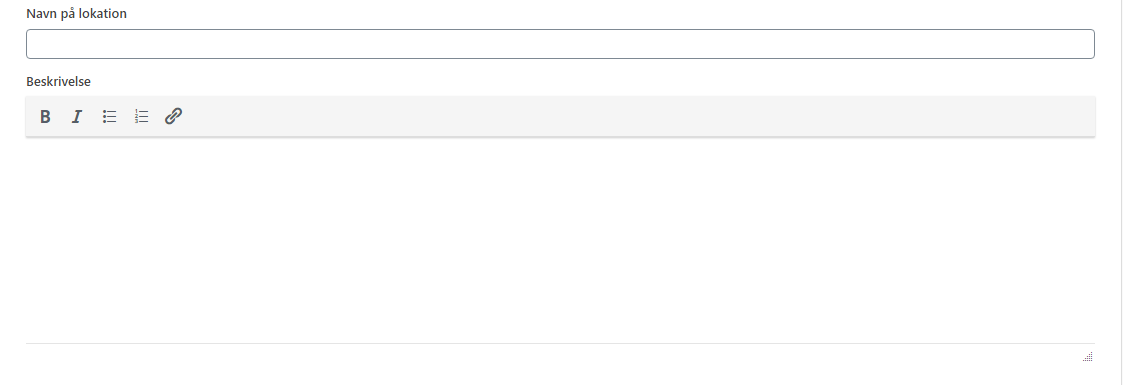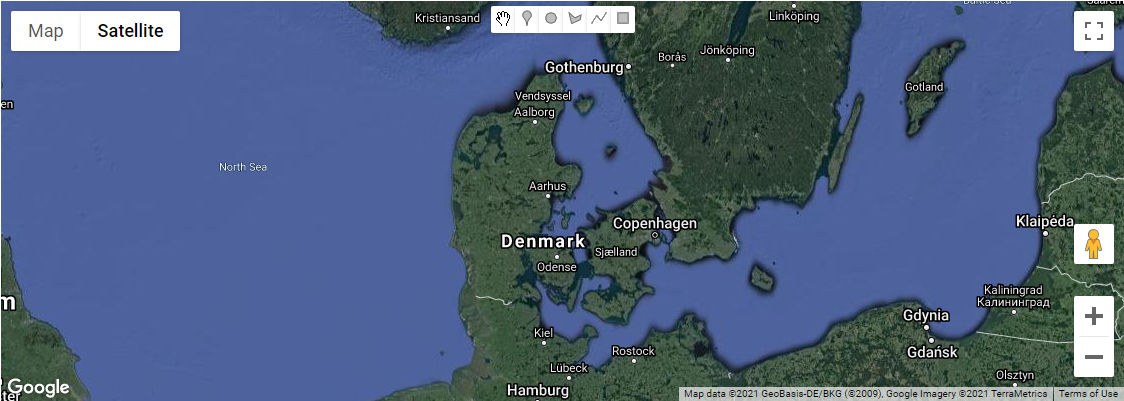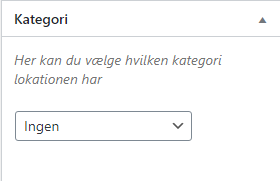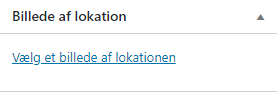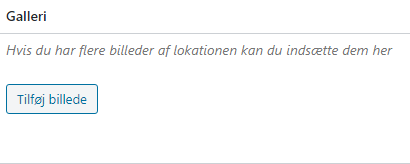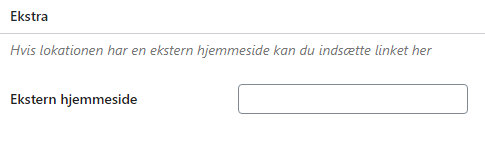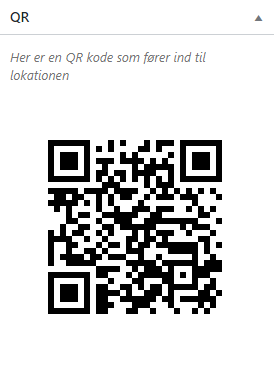InfoLand CMS Manual
1.7.2.1.Tilføj lokation
For at følge denne guide, så skal du være inde på listen med lokationer. Er du ikke det, så tryk her og følg guiden til at se alle lokationer.
For at tilføje en ny lokation skal du gøre følgende:
- Når du er inde på listen med lokationer skal du trykke på “Tilføj ny“
- Her kan du tilføje en ny Lokation, når du tilføjer en ny lokation bliver der lavet en side til lokationen. Herunder vil vi gennemgå alle felterne og hvad der skal stå i dem
- Sprog:
- Navn og beskrivelse:
- Kort:
- Kategori:
- Billede:
- Galleri:
- Ekstern hjemmeside:
- QR kode:
0 of 0brugere fandt dette nyttigt